ドメインキングからエックスサーバーへ移転しました。
1、ドメインキング側での作業
データベースのバックアップとWordPressサイトファイルのバックアップをPCにダウンロードします。
データベースが大きいと、実行されなかったり、エラーになったり。その場合はいくつかに分けて実行します。
データベースのダウンロード
1、まずはドメインキング(現在のサーバー)のメンバーログインし、引っ越しするドメインを選択。パネルの中のアプリケーション&サービスの「データベース」をクリック。

2、ダウンロードしたいデータベースをクリック

「このリソースはインストール済WEBアプリケーションに利用されています」というカッコ書きがあるものとないものがあり、ちょっと戸惑いましたが、無視してよさそうです。
3、「 Webadmin」をクリック
ポップアップでphpMyAdminが開くので、左上のデータベース名をクリック

ポップアップを禁止にしていると、開きません。開かない場合は、禁止になっていないか、確認してください。
4、エクスポートをクリック

データを小分けにしてダウンロードしたい場合は、青で囲った箇所で、上部の「全選択解除」してから、ダウンロードするものを選択します。色がついているものが選択されたものです。
5、「実行する」でダウンロード

「データ」「完全な INSERT 文を作成する」「長い INSERT 文を作成する」にチェックが入っているか確認して、下部の実行するをクリック。私はファイルをzip形式でダウンロードしました。
WordPressサイトファイルのダウンロード
FTP などを使って、ファイルのあるサーバーに接続し、 WordPress サイトファイルを丸ごと PC のローカルフォルダにダウンロードします。
FFFTPのドメインキング設定方法はこちらに記載があるので参照してください。
サイトのデータが大きいと、かなりの時間がかかります。
エックスサーバー(移転先)へ引っ越し
エックスサーバーはマニュアルが丁寧で、そのまま手順に沿って行えば、OK。
を見ながら、作業すれば、迷うことなく完了できました。
エックスサーバーへ引っ越しするときの注意点
引っ越しは無事に完了したものの、エラーになって表示されず焦りました。
2017年2月13日以降の引っ越しは要注意
新規に追加設定されるドメインにおいて、
初期状態でご利用いただけるPHPのバージョンを「7.0」に変更いたします。
エックスサーバーはPHPバージョンが「7.0」。
これにより、対応しないプラグインがエラーを引き起こす可能性があります。
Ktai StyleはPHPバージョン「7.0」に未対応
携帯電話(ガラケー)に対応させるのに、便利なプラグイン「Ktai Style」。
導入している方も多いと思いますが、このプラグインを有効にしていると、エラーになり、WordPressにアクセスできなくなりました。
使いたい場合は、エックスサーバーのサーバーパネル内「PHP Ver.切替」でPHPバージョンを変更してから、有効にします。
作業自体はさほど時間を要しませんが、ダウンロードに半日かかりました。
アクセスが増えると嬉しい反面、価格で選んだサーバーからの引っ越しは必須でしょうか。
面倒ですが、仕方ないですね。
無事にすんで、よかったです。

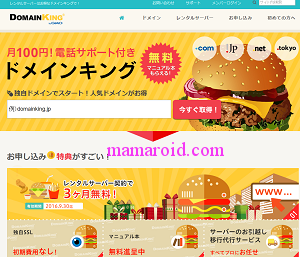

コメント
はじめまして。記事とても参考になりました。
ドメインキングからエックスサーバーにWordpressを引っ越し手続きの最中なのですが、記事がうまく表示されず、困り果てています・・・。
データベースの「インストール済Webアプリケーション」については、複数エクスポート → XServer側にインポートされたのでしょうか??自分は片方しか実行しなかったので、引っ越し先のサイトがめちゃくちゃな状態と化しています(笑)
私もマニュアルを見ながら格闘した記憶があります。
詳細は1年以上前のことで、忘却の彼方へ…すみません。
でも、お引越しの際、うまく表示されないどころか、画面が真っ白になって、焦った記憶が。
プラグインが原因だったのですが、原因をつきとめるのにえらく時間がかかりました。
たまちゃんさんも、うまくいくといいですね。がんばってください!
やっぱり文系女子さんも色んな苦労をされていたんですね!
ちなみに元のプラグインを全部停止して2種類のデータベースを移転したら、トップページだけうまく映るようになりました (笑)もう少しがんばってみます(-_-;)
というか、サポートセンターでもないのに、頼ってしまってすみません。。。色々とありがとうございます!